火狐浏览器怎么截图 火狐浏览器截图方法
- 时间:2015年04月02日 11:10:23 来源:魔法猪系统重装大师官网 人气:6595
火狐浏览器是一款小编觉得比较好的浏览器,很多朋友都想知道火狐浏览器的截图在哪,下面小编就帮你找到火狐浏览器的截图工具,希望能帮到大家
| 软件名称: | Firefox(火狐浏览器)34.0.5官方中文版 |
| 软件大小: | 665KB  |
| 下载地址: | http://www.pc6.com/softview/SoftView_11915.html |
1、火狐浏览器截图组件一般在下面工具栏,即下面红圈圈处,截图工具旁边有一个下拉你可以选择一种你想要的截图方式。
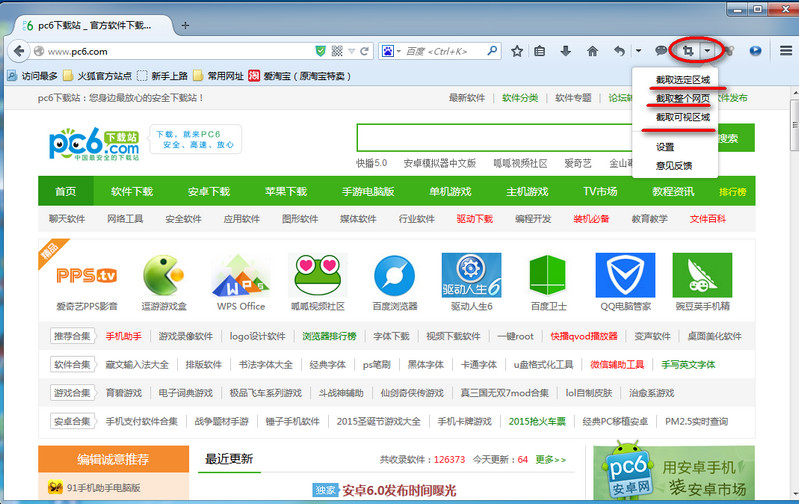
2、下面以截取选定区域为例,然后按下enter键,就可以了你还可以使用截图工具的其他功能

3、火狐浏览器的截图是由一个组建来完成的,首先如果你安装的浏览器没有截图组建那么你可以在点击“菜单”,附加组件
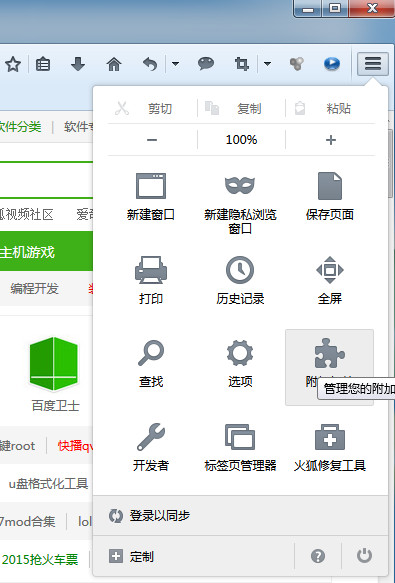
4、然后找到“网页截图”这个组件进行安装你就可以进行截图了。
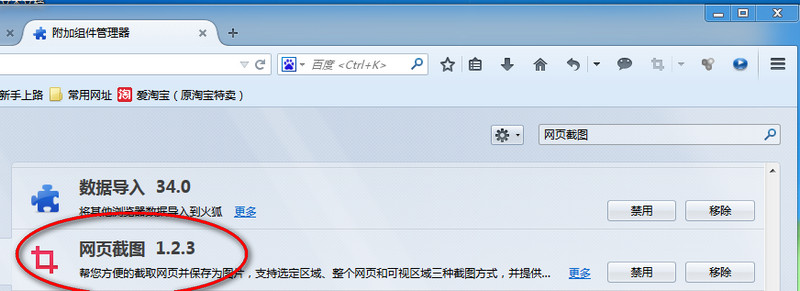
上一篇:美图秀秀教程之带你穿梭迷幻梦境
下一篇:qq面板上的空间,邮箱打不开解决办法









